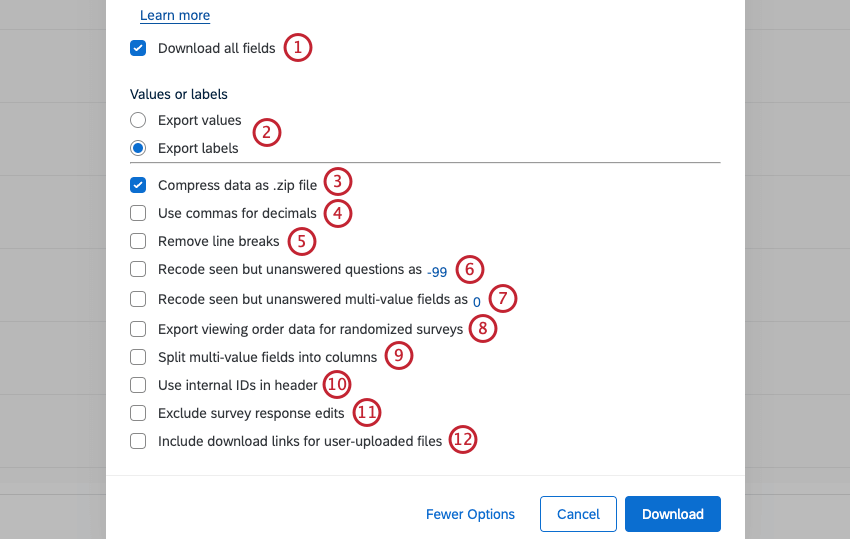Opciones de exportación de datos
Acerca de las opciones de exportación
Además de elegir el formato de archivo de su exportación de datos, tiene varias opciones para personalizar su salida de datos. Puede revisar y cambiar la salida de datos cada vez que descargue un archivo utilizando las distintas opciones de exportación.
Opciones de exportación al utilizar la tabla de descarga de datos
El Descargar tabla de datos Aparecerá una ventana cuando exportes tus datos.
Se accede a las opciones 3 a 12 haciendo clic en el Más opciones botón en la parte inferior izquierda de la Descargar tabla de datos ventana.
- Descargar todos los campos: Cuando esta opción está marcada, se exportan todas las columnas de datos posibles. Cuando esta opción no está marcada, solo se exportan las columnas que se muestran actualmente en la pestaña Datos y análisis.
- Valores/etiquetas de exportación:
- Valores de exportación: En lugar de exportar el texto de la opción de respuesta, el Recodificar valor para que se exporte la opción de respuesta.
Consejo Q: Si solo tiene las opciones de respuesta 1 a 5 y ve números mucho más grandes en los datos exportados, es posible que necesite verificar sus valores de recodificación. Agregar y eliminar opciones de respuesta puede provocar que sus valores de recodificación queden desordenados. Puede cambiar estos valores codificados después de haber recopilado sus datos sin invalidar sus resultados. Visita el Recodificar valores Página para obtener más información.
- Etiquetas de exportación: Los datos se exportan como texto de opción de respuesta completo.
Consejo Q: Si el texto que exporta se ve diferente de lo que configuró en el editor de encuesta , es posible que haya configurado Nombres de variables o Etiquetas de preguntas. Estas opciones se recomiendan si desea acortar los nombres de las columnas y el texto de respuesta que se exporta en sus datos. Visita las páginas vinculadas para aprender cómo editarlas o eliminarlas.
- Valores de exportación: En lugar de exportar el texto de la opción de respuesta, el Recodificar valor para que se exporte la opción de respuesta.
- Comprimir datos como archivo .zip: Los datos se exportan como un archivo .zip comprimido para reducir el tamaño general del archivo.
- Utilice comas para decimales: Todos los caracteres decimales en la salida de datos se reemplazan por comas.
- Eliminar saltos de línea: En un Pregunta de entrada de textoLos encuestados pueden utilizar saltos de línea para separar párrafos. Esta opción elimina esos saltos y convierte la respuesta de texto en un único bloque sólido de texto.
- Recodificar preguntas vistas pero sin respuesta como -99: De forma predeterminada, las preguntas que los participantes decidieron no responder se dejan en blanco en los datos de la encuesta . Cuando esta opción está habilitada, cualquier pregunta que los participantes vieron y decidieron no responder se codifica con un valor de -99 (o cualquier otro número que especifique haciendo clic en el número y editándolo) para distinguirlas de las preguntas que los participantes no vieron.
- Recodificar los campos multivalor vistos pero sin respuesta como 0: Esta opción es similar a “Recodificar preguntas vistas pero sin respuesta como -99” y solo se puede habilitar si esa opción también está seleccionada. Además, los datos exportados solo mostrarán esta opción si también se selecciona “Dividir campos multivalor en columnas”, porque los campos multivalor deben estar en su propia columna para mostrar el valor como 0 (o cualquier otro número que especifique haciendo clic en el número y editándolo). Esto identifica las opciones de respuesta que se mostraron a un encuestado pero que no obtuvieron respuesta.
- Exportar datos del orden de visualización para encuestas aleatorias: Cuando esta opción está habilitada, se agregan columnas a su conjunto de datos para cada elemento aleatorio en su encuesta. Estas columnas contienen información sobre el orden en que se realizó su bloques aleatorios, preguntas, o opciones de respuesta se mostraron al encuestado individual.
Consejo Q: Exportar datos del orden de visualización no es compatible con Dividir campos multivalor en columnas Si los bloques en el aleatorizador tienen el mismo nombre
- Dividir campos multivalor en columnas: Ciertos tipos de preguntas permiten respuesta múltiple para seleccionar para una sola pregunta. Esta opción coloca cada respuesta posible a la pregunta en una columna exclusiva en lugar de combinar todas las respuestas seleccionadas en una única columna.
- Utilice identificadores internos en el encabezado: Con esta opción marcada, los encabezados de las columnas de preguntas muestran las identificaciones internas (que no se pueden editar) asignadas por Qualtrics. Con esta opción desmarcada, los encabezados de las columnas de las preguntas muestran el número de pregunta editable (por ejemplo, P4).
- Excluir ediciones de respuestas de encuesta:Cuando esta opción está habilitada, las ediciones realizadas en las respuestas de la encuesta no se mostrarán en su conjunto de datos.
- Incluir enlaces de descarga para archivos cargados por el usuario:Esta opción agrega una columna a su conjunto de datos para cada pregunta para la carga de archivos en su encuesta. Esta columna contiene enlaces que le permiten ver y descargar archivos cargados por el usuario.
Exportación de datos en diferentes tipos de proyectos
Puede exportar datos de respuesta en muchos formatos diferentes. tipos de proyectos. Los pasos y opciones descritos en esta página aplicar a los siguientes tipos de proyectos:
Hay algunos otros tipos de proyectos en los que puedes exportar datos de respuesta. Sin embargo, hay diferencias importantes que debemos tener en cuenta:
- Para proyectos de datos importados, ver Datos y análisis en Proyectos de datos importados.
- Para proyectos 360, ver Exportación de datos de respuesta ( 360).
- Para todos los demás proyectos de Employee Experience, ver Exportación de datos de respuesta ( EX).
- Para Asociado, ver Exportación de datos conjuntos sin procesar.
- Para MaxDiff ver Exportación de datos MaxDiff sin procesar.